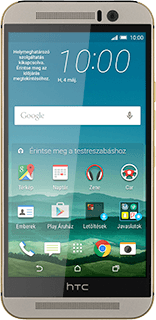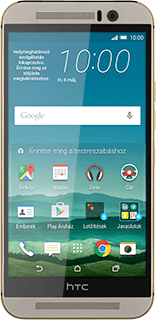A telefon Wi-Fi hotspotként való beállítása és használata - HTC One M9
A telefon Wi-Fi hotspotként való használatával meg tudod osztani a telefon internetkapcsolatát Wi-Fi-n keresztül más készülékekkel. Ne felejtsd el beállítani a telefon internet-hozzáférését.
Keresd meg a "Hordozható Wi-Fi hotspot" menüpontot
A kijelző felső élétől húzd lefele az ujjad.
Kattints a beállítások ikonra.
Kattints a beállítások ikonra.
Válaszd az Egyéb lehetőséget.
Válaszd a Mobilhálózat megosztása lehetőséget.
Válaszd a Hordozható Wi-Fi hotspot lehetőséget.
A Wi-Fi hotspot beállításainak kiválasztása
Írd be a Wi-Fi hotspot kívánt nevét.
Kattints a menü ikonra.
Kattints a menü ikonra.
Válaszd a Speciális lehetőséget.
Válaszd a Biztonság lehetőséget.
Ha nem szeretnéd jelszóval védeni a Wi-Fi hotspotodat:
Válaszd a Nincs lehetőséget.
Válaszd a Nincs lehetőséget.
Kattints a vissza ikonra.
Ha szeretnéd jelszóval védeni a Wi-Fi hotspotodat:
Válaszd a WPA2 (AES) lehetőséget.
Válaszd a WPA2 (AES) lehetőséget.
Kattints a vissza ikonra.
Kattints a "JELSZÓ (8-63 ASCII karakter)" alatti mezőre, és írd be a kívánt jelszót.
Wi-Fi hotspot bekapcsolása
Kattints a "Hordozható Wi-Fi-hotspot" melletti csúszkára úgy, hogy a kijelző azt mutassa, hogy be van kapcsolva a funkció.
Válaszd az OK lehetőséget.
Kapcsolat létrehozása
A következő a teendőd azon a készüléken, amit a Wi-Fi hotspothoz szeretnél csatlakoztatni:
Kapcsold be a Wi-Fi-t.
Keresd meg az elérhető Wi-Fi hálózatok listáját.
Válaszd azt a hálózatnevet, amit a 2-es lépésben megadtál.
Írd be a jelszót, amit a 2-es lépésben választottál, majd létesíts kapcsolatot a Wi-Fi hotspoton keresztül.
Miután létrejött a kapcsolat, elérhető lesz az internet a másik készülékről.
Kapcsold be a Wi-Fi-t.
Keresd meg az elérhető Wi-Fi hálózatok listáját.
Válaszd azt a hálózatnevet, amit a 2-es lépésben megadtál.
Írd be a jelszót, amit a 2-es lépésben választottál, majd létesíts kapcsolatot a Wi-Fi hotspoton keresztül.
Miután létrejött a kapcsolat, elérhető lesz az internet a másik készülékről.
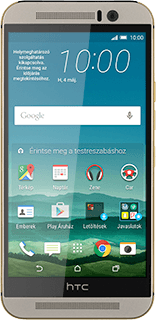
Visszatérés a kezdőképernyőhöz
A befejezéshez és ahhoz, hogy visszatérhess a kezdőképernyőhöz, kattints a főoldal ikonra.